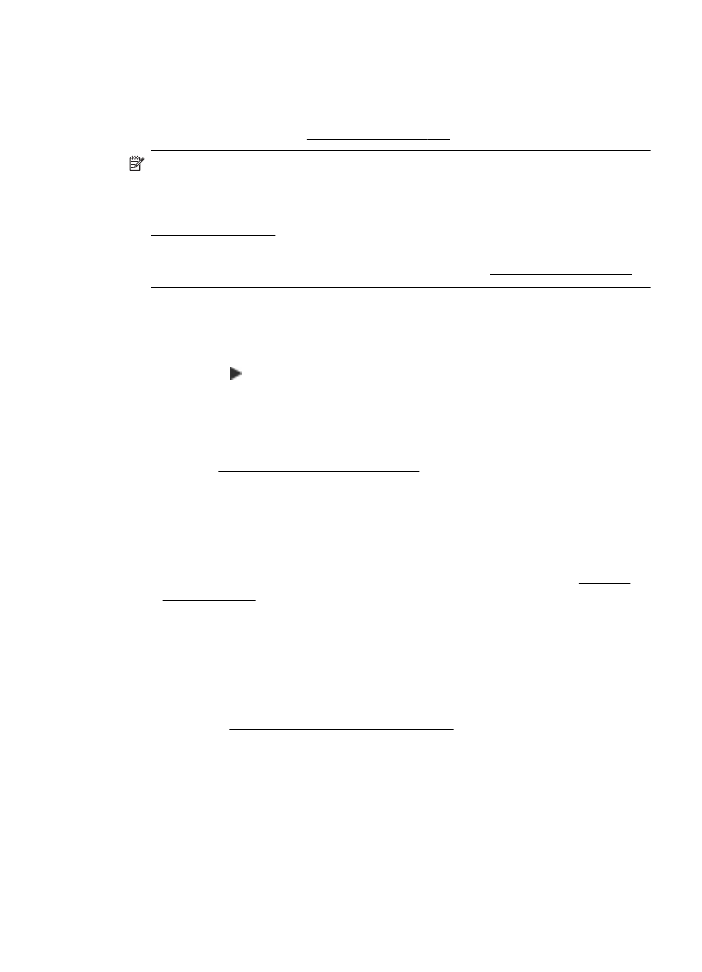
Выравнивание печатающей головки
Принтер автоматически выполняет выравнивание печатающей головки при
начальной настройке.
Обслуживание печатающей головки
177
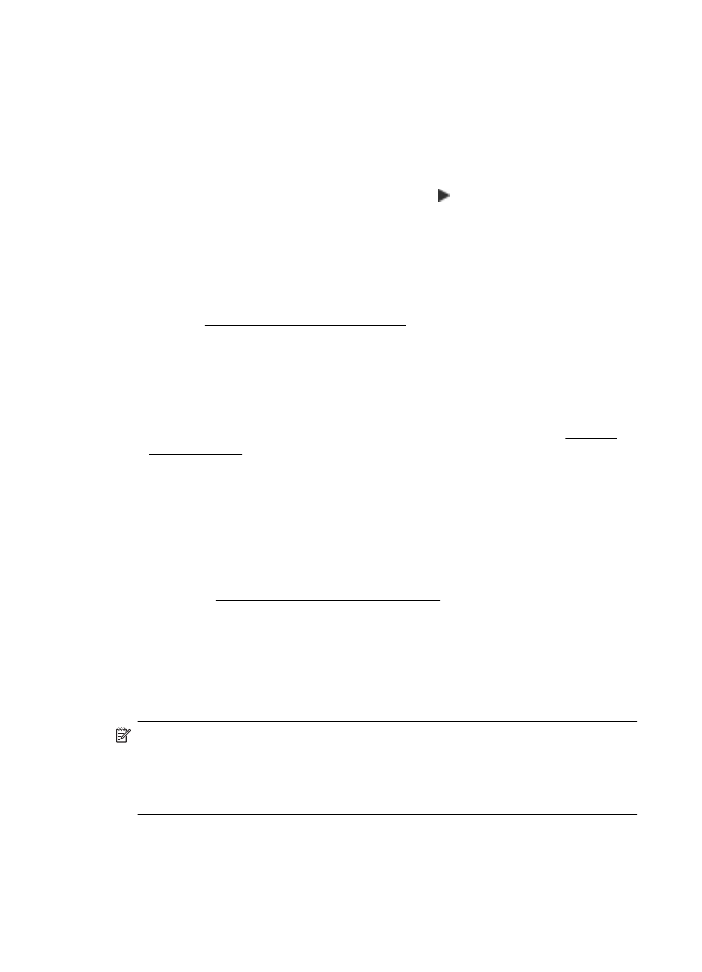
Возможно, потребуется выполнить эту процедуру, если на странице состояния
принтера любой из цветных прямоугольников содержит штрихи или белые линии
либо если имеются проблемы с качеством распечаток.
Выравнивание печатающей головки с помощью панели управления
1.
Загрузите в основной входной лоток чистую обычную белую бумагу
формата Letter, A4 или Legal.
2.
На панели инструментов принтера коснитесь (стрелка вправо) и выберите
Настройка.
3.
Выберите Сервис, а затем — Юстировка принтера.
Выравнивание печатающей головки с помощью панели инструментов
(Windows)
1.
Откройте панель инструментов. Дополнительную информацию см. в
разделе Открытие панели инструментов.
2.
На вкладке Службы устройства щелкните значок слева от Выравнивание
головок.
3.
Следуйте инструкциям на экране.
Выравнивание печатающей головки с помощью утилиты HP (Mac OS X)
1.
Запуск утилиты HP. Дополнительную информацию см. в разделе Утилита
HP (Mac OS X).
2.
На панели Информация и поддержка выберите Выравнивание
печатающих головок.
3.
Щелкните Выравнивание и следуйте инструкциям на экране.
Выравнивание печатающей головки с помощью встроенного веб-сервера
(EWS)
1.
Откройте встроенный веб-сервер (EWS). Дополнительную информацию см.
в разделе Открытие встроенного веб-сервера.
2.
Перейдите на вкладку Сервис и выберите Панель инструментов
проверки качества печати на вкладке Утилиты.
3.
Щелкните Выравнивание печатающей головки и следуйте инструкциям
на экране.